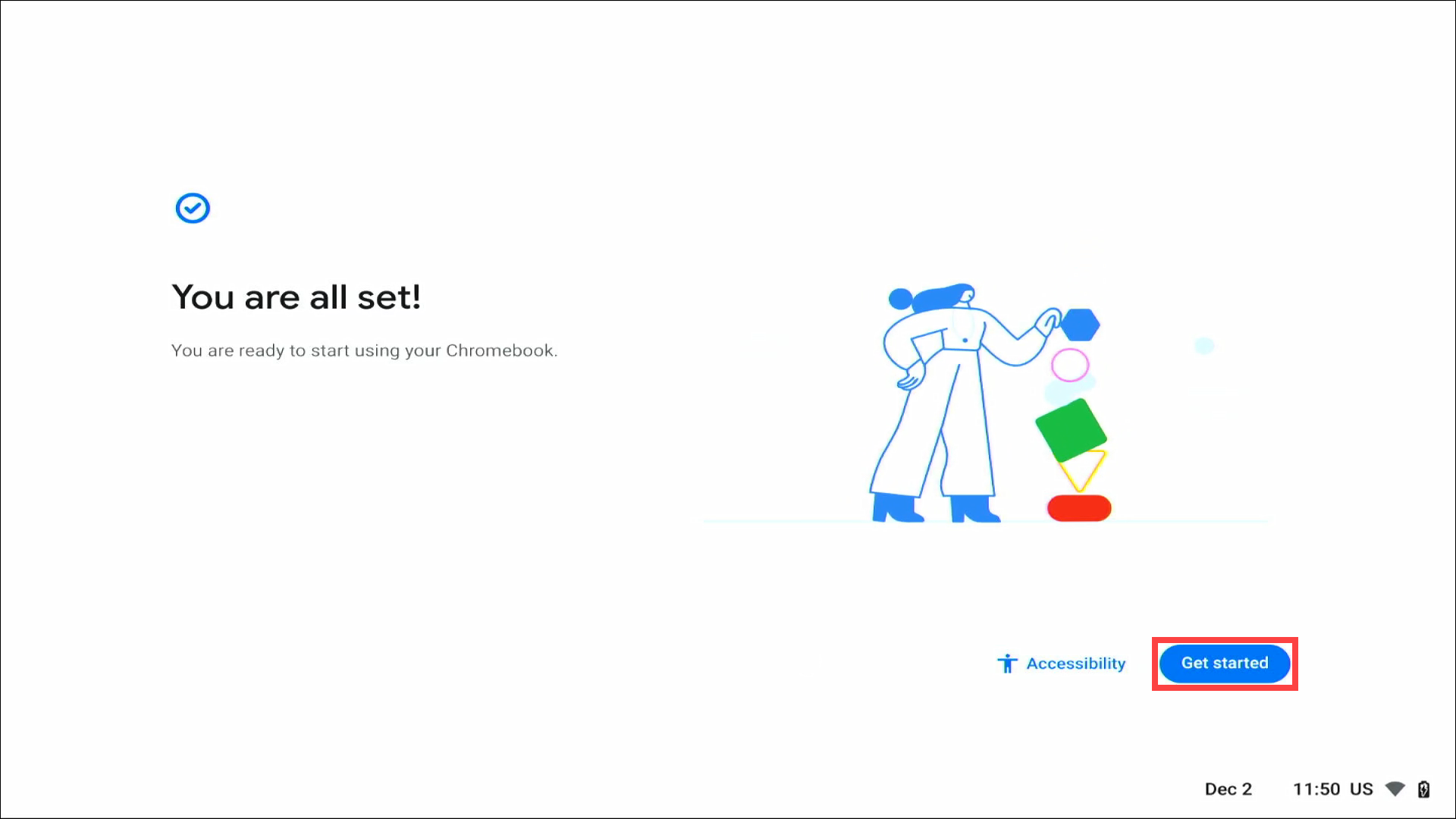[Chromebook] 처음 시작하기 (크롬 OS OOBE)
- 언어 및 키보드 레이아웃①을 선택한 다음 [시작하기]②를 클릭합니다.
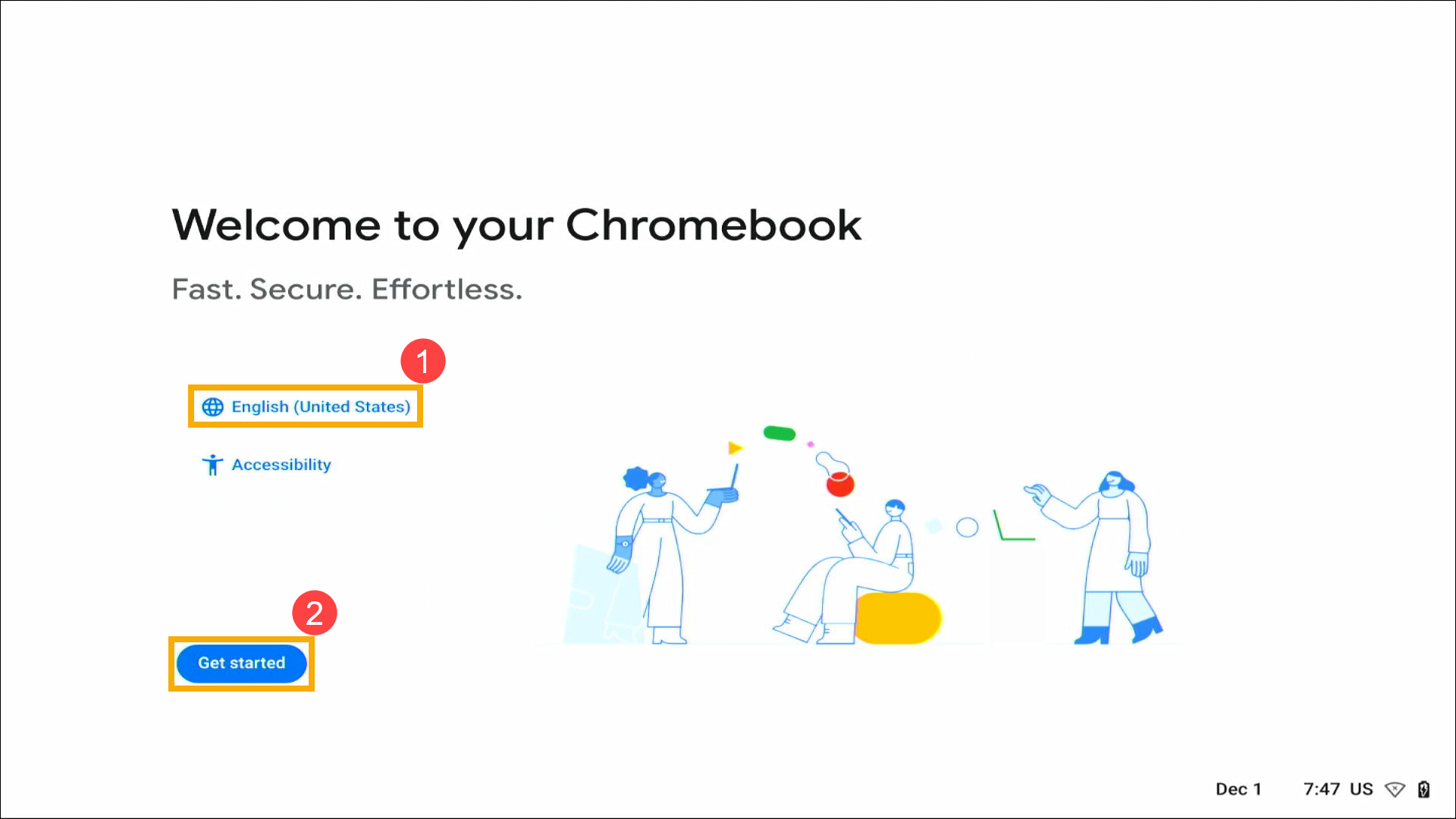
참고: "ChromeVox를 사용하시겠습니까?"라는 음성 안내가 들리면 예 또는 아니요를 선택합니다. ChromeVox는 Chrome 운영 체제를 사용할 수 있도록 시각 장애가 있는 사용자를 지원하는 스크린 리더입니다.
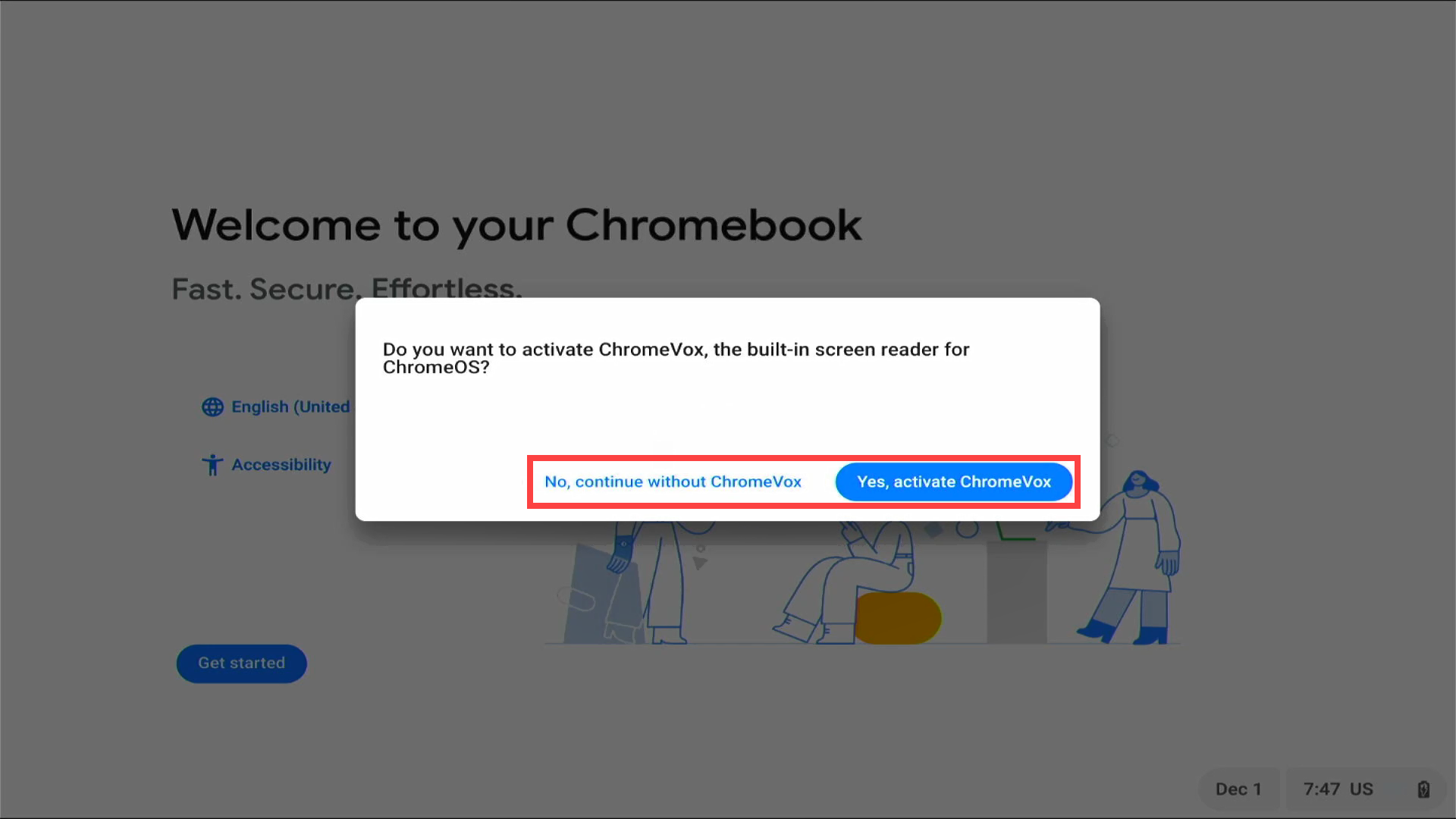
- 내 네트워크③를 선택합니다.

- 네트워크 암호④를 입력한 다음 [연결]⑤을 선택합니다.
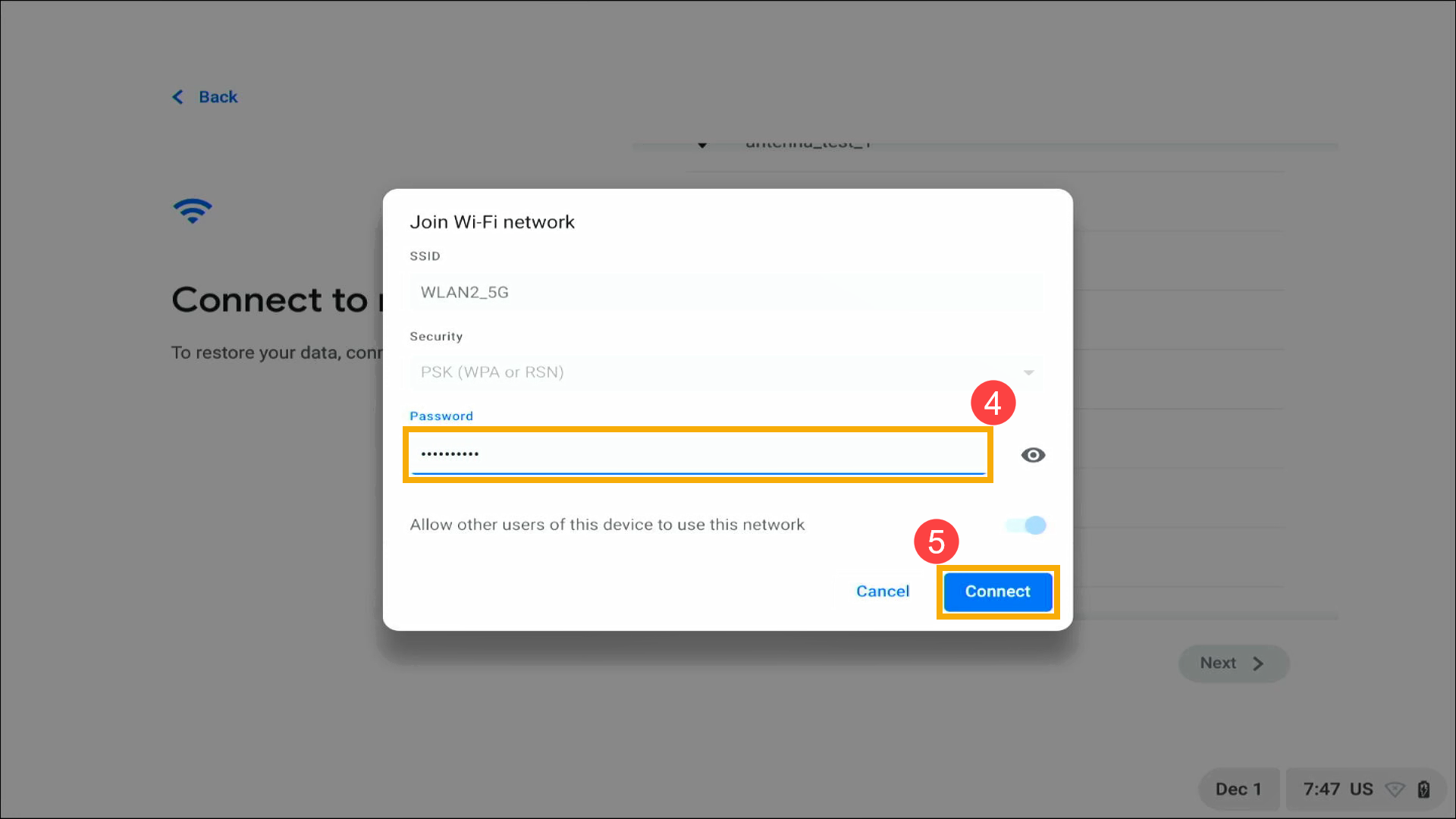
- 인터넷에 연결한 후 해당 Chromebook의 사용자⑥를 선택하고 [다음]⑦을 선택합니다.
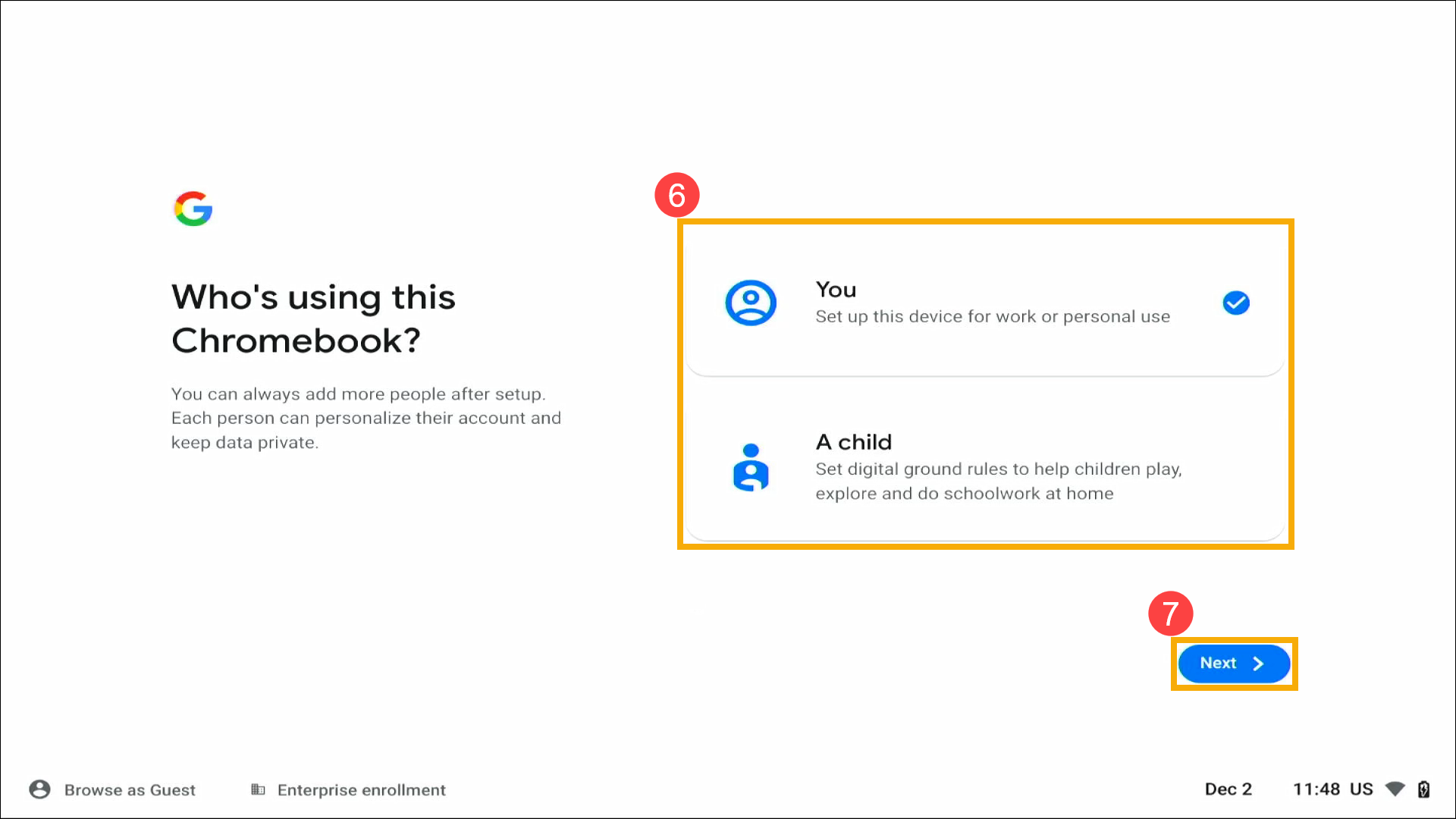
- Google 계정 이메일 또는 전화번호⑧를 입력하고 [다음]⑨을 클릭합니다.
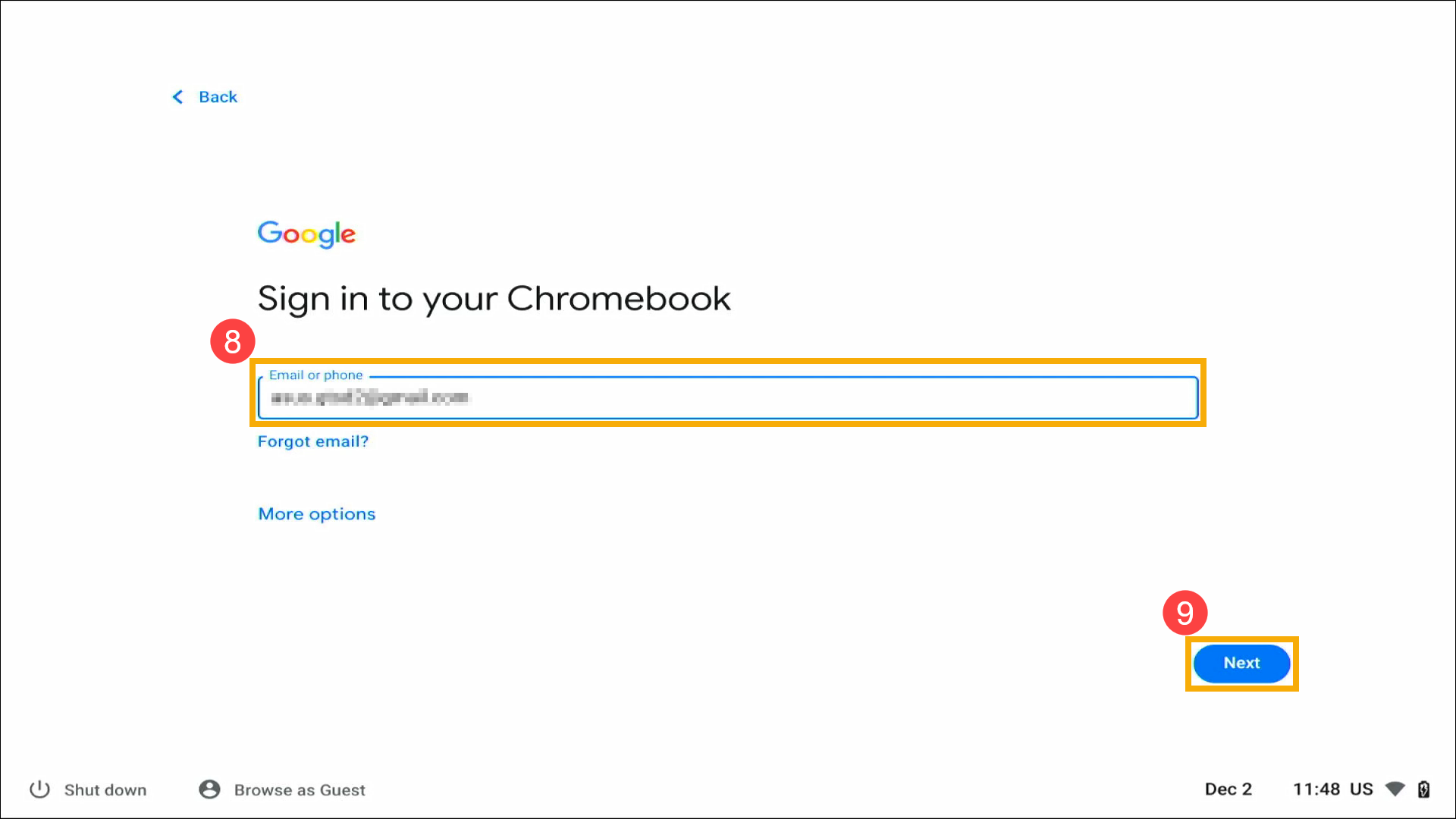
참고: 아직 Google 계정이 없는 경우 추가 옵션 > 계정 만들기를 선택합니다. 화면의 지시에 따라 새로운 계정을 만듭니다.

- Google 계정의 암호⑩를 입력하고 [다음]⑪을 클릭합니다.
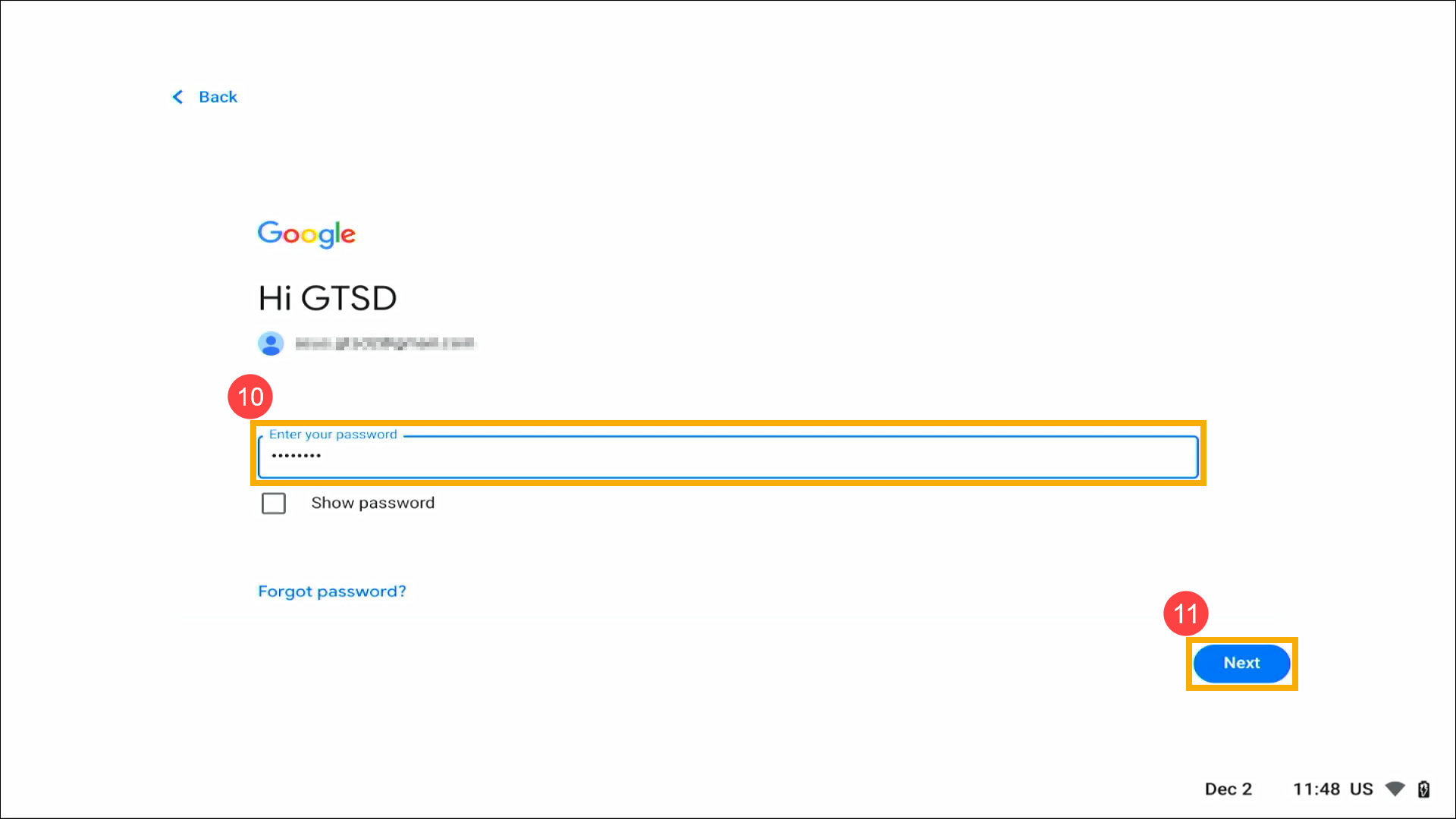
- Google 계정으로 로그인한 다음, 개인정보취급방침 및 약관을 읽고 하단으로 스크롤하여 [동의 및 계속하기]⑫를 클릭합니다.
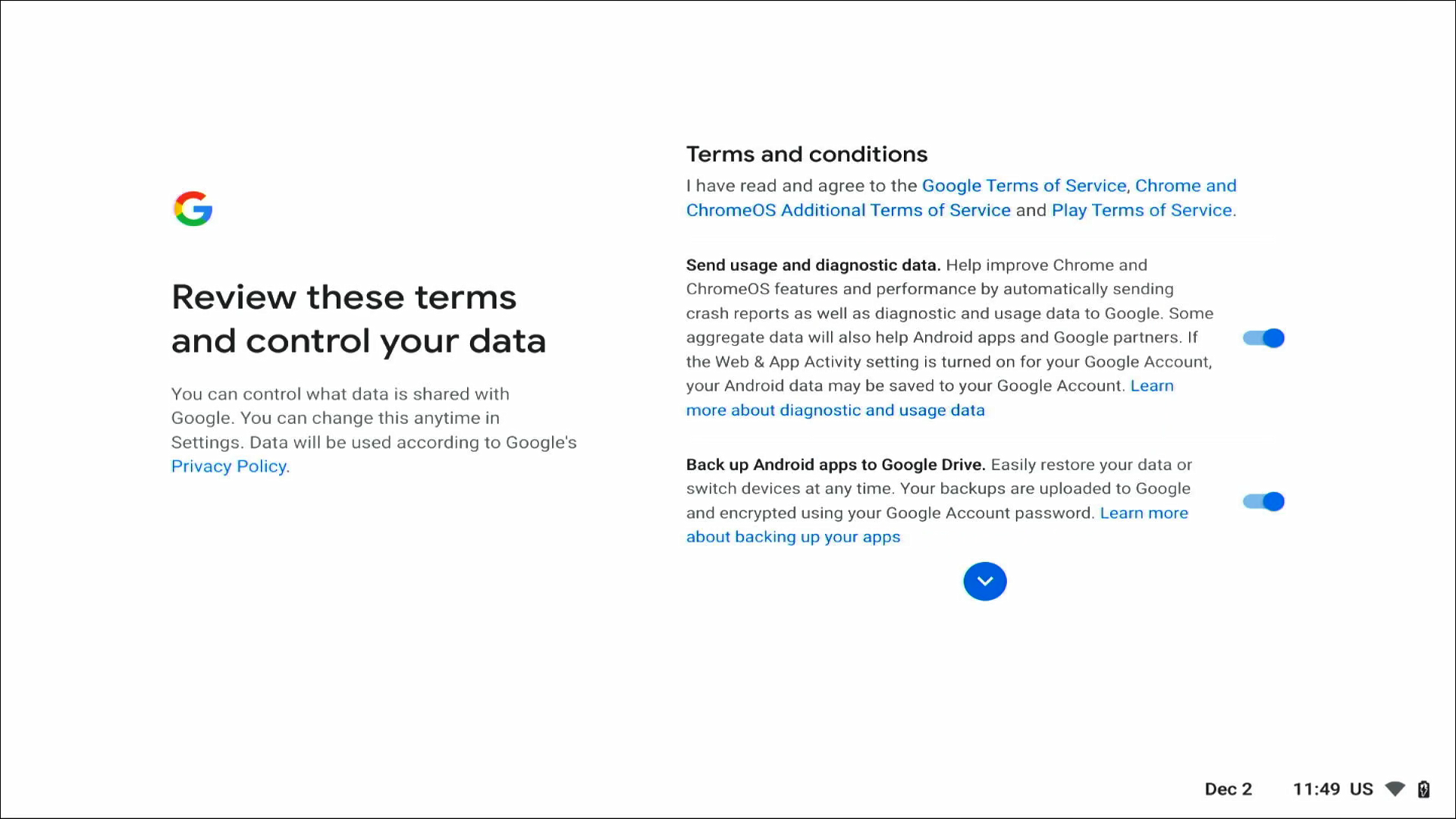
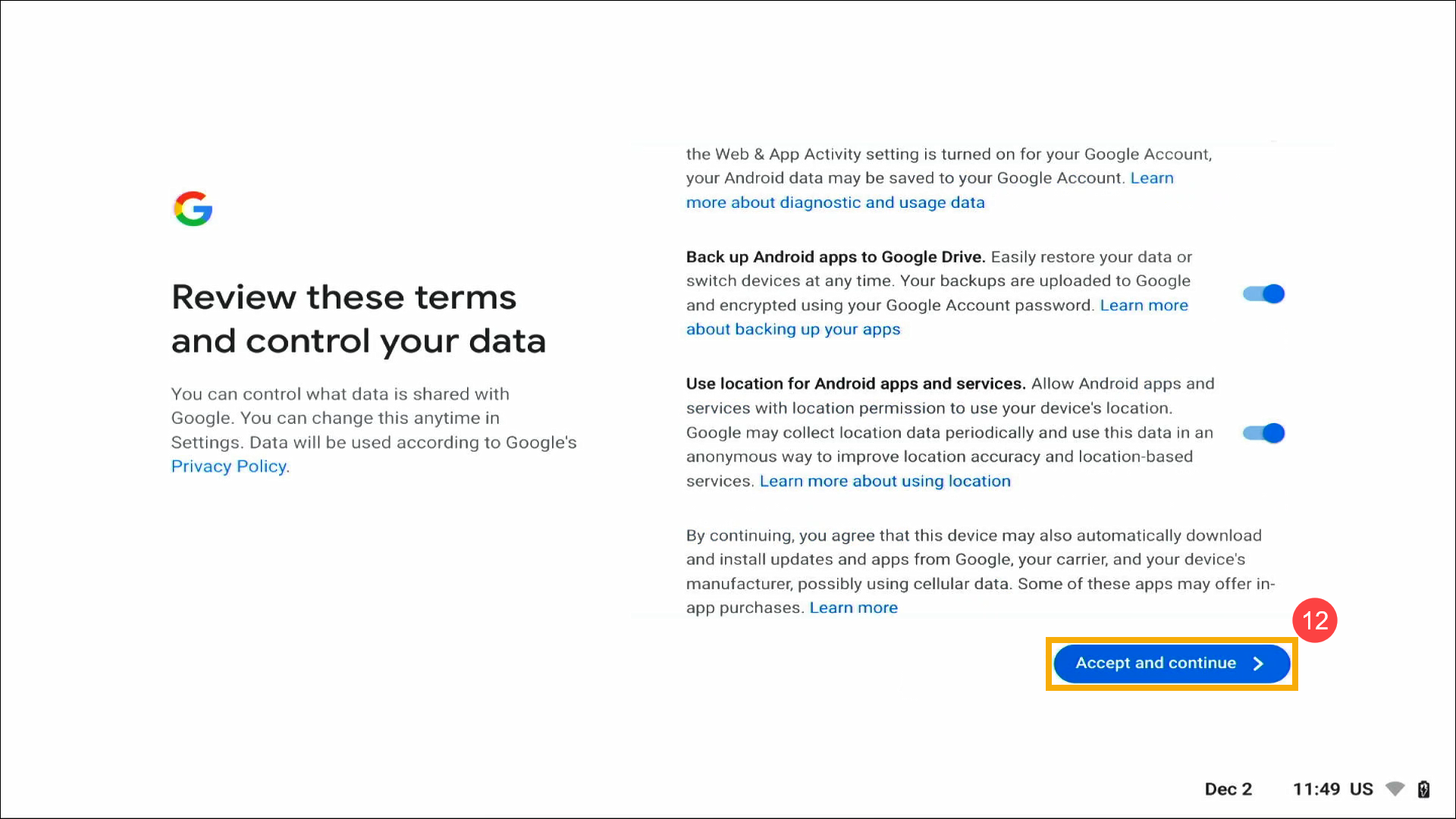
- Google 계정을 사용하면 모든 ChromeOS 장치에서 저장한 환경 설정 및 활동을 동기화할 수 있습니다. [동의하고 계속하기]⑬를 클릭합니다.
참고: "설정 후 동기화 옵션 검토" 확인란을 선택하면 Chromebook이 데스크톱으로 들어간 후 동기화 옵션을 선택할 수 있습니다.
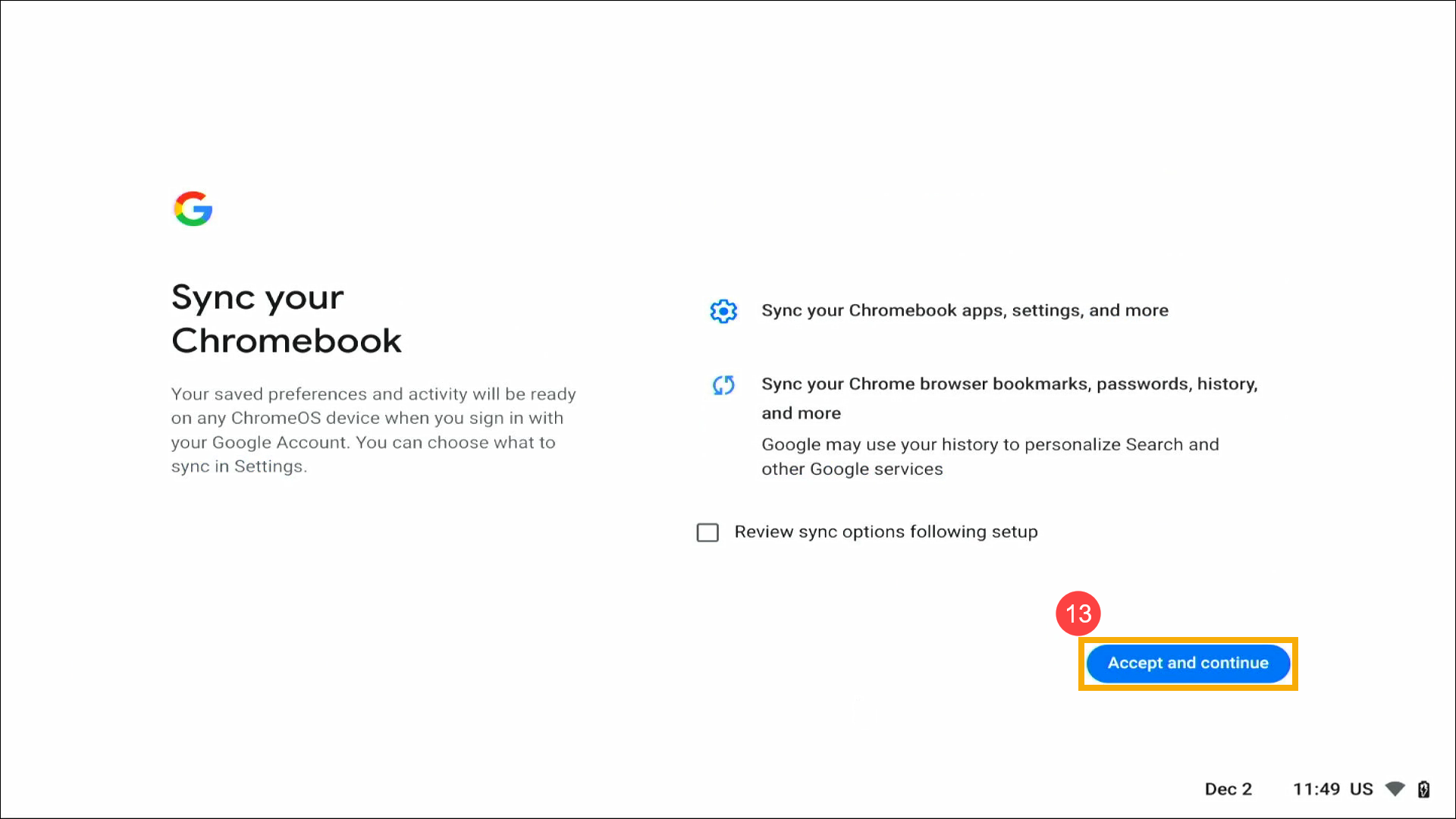
- PIN을 사용하여 Chromebook을 잠금 해제할 수 있습니다. 아직 설정하지 않으려면 건너뛰기를 선택합니다.

- Google 어시스턴트 사용 여부를 선택할 수 있습니다. 동의함을 선택한 경우 화면의 지시에 따라 설정을 완료합니다.
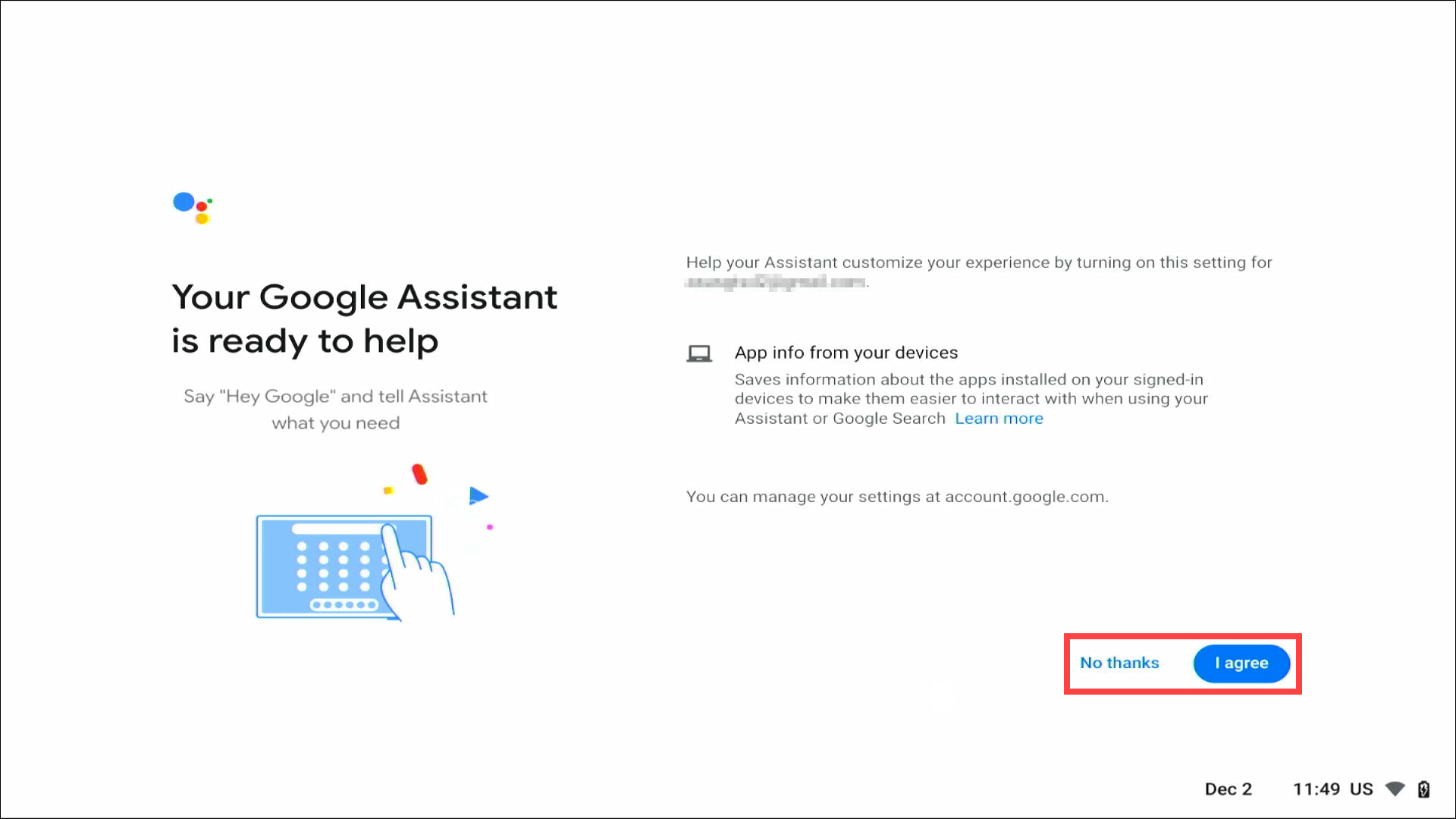
- 다음으로는 몇 가지 기능을 소개합니다. 시작하기를 클릭하고 다음 설정을 계속합니다.
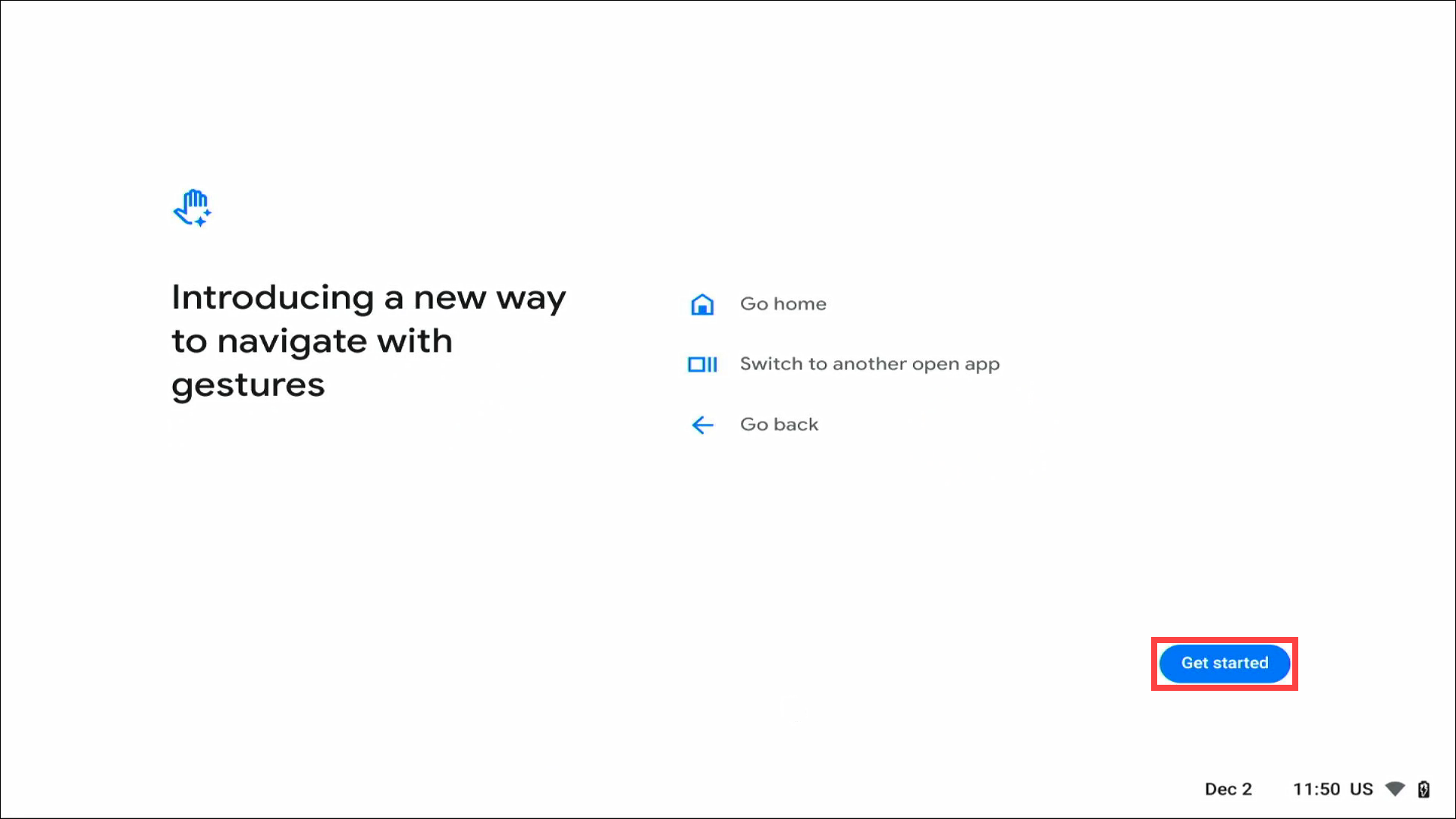
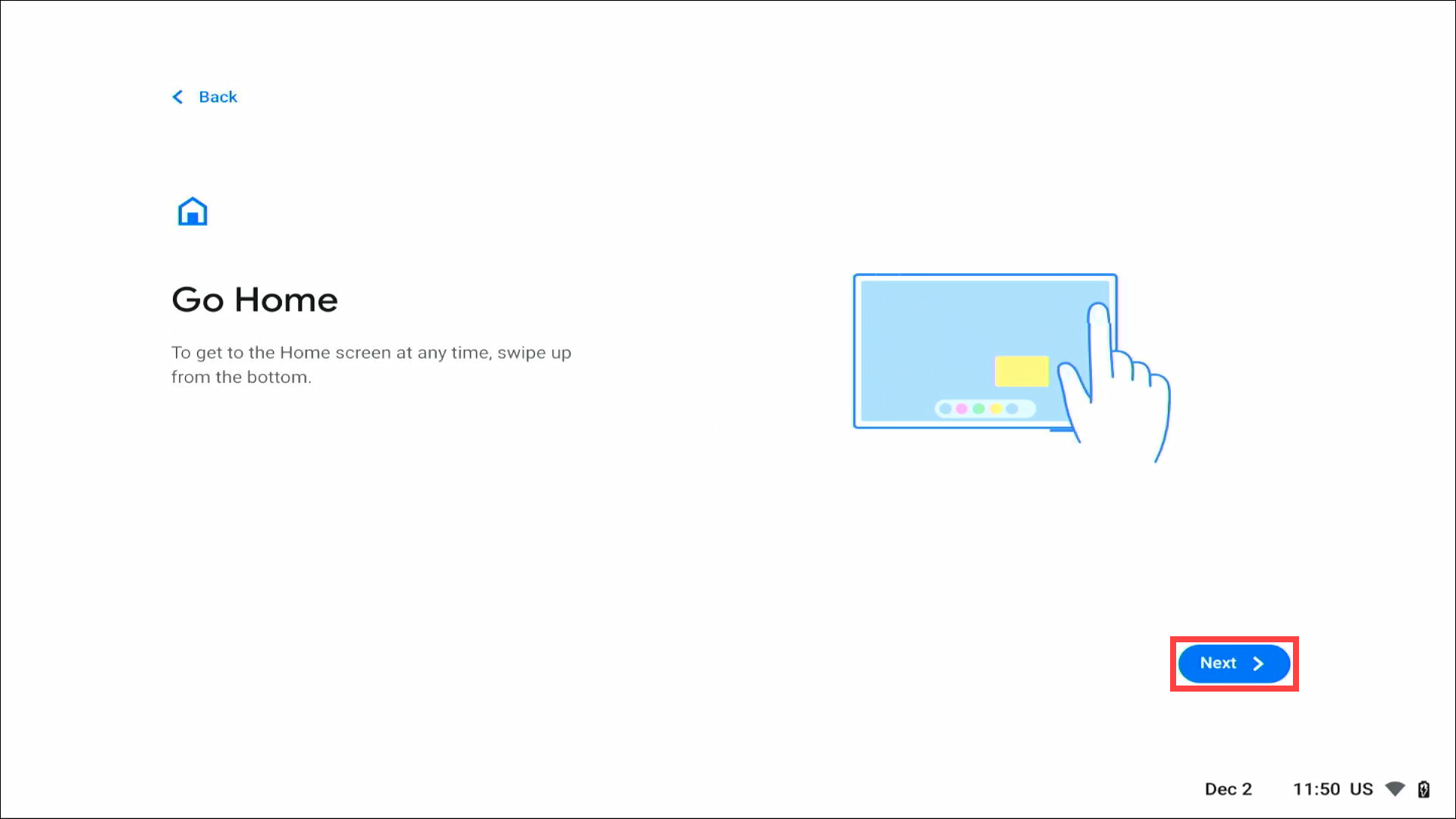


- 원하는 디스플레이 테마⑭를 선택한 후 [다음]⑮을 클릭합니다.
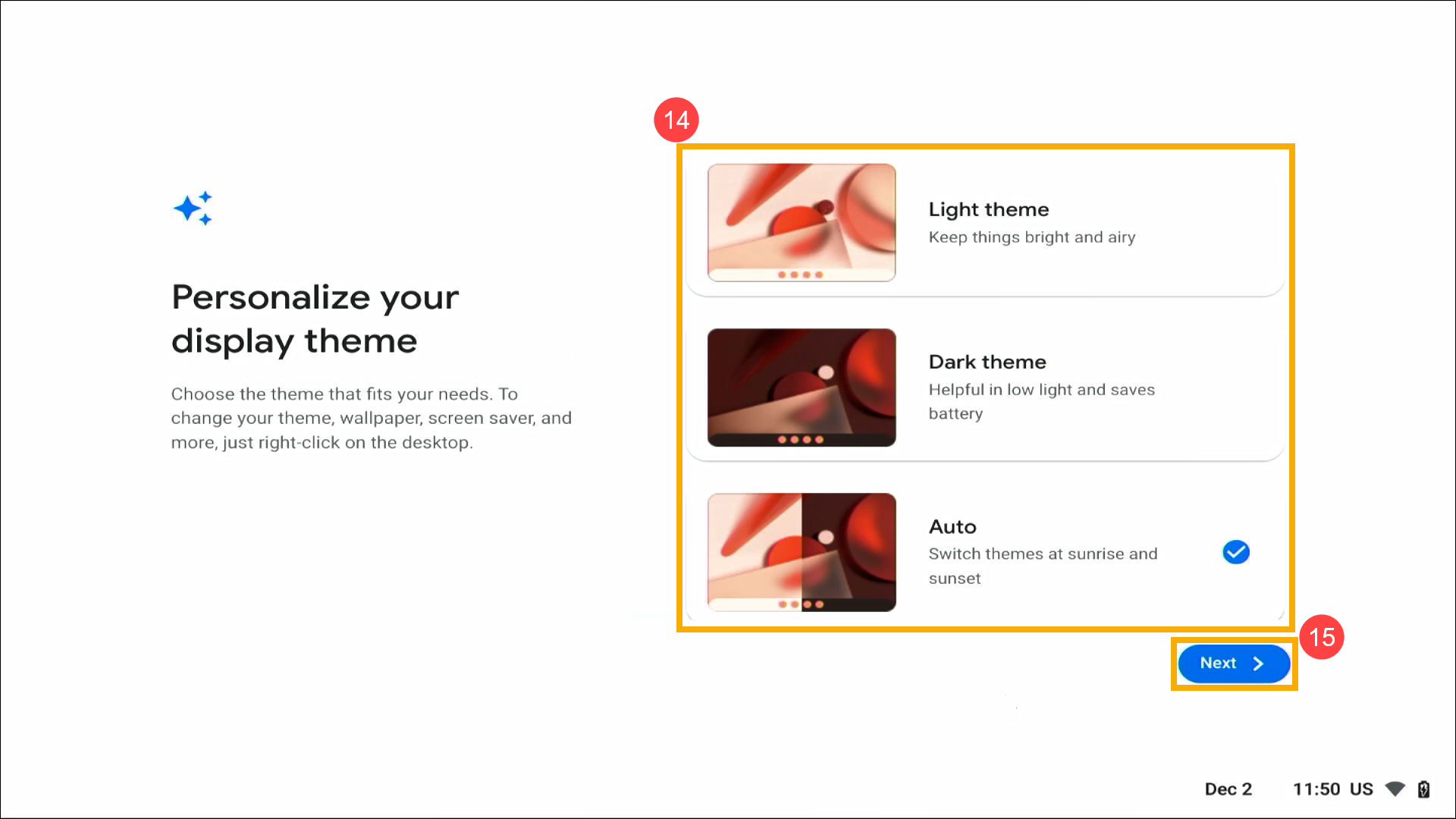
- 기본 설정이 완료되면 [시작하기]⑯를 클릭하여 ChromeOS 데스크톱으로 들어갑니다.